
İçindekiler:
- Yazar John Day [email protected].
- Public 2024-01-30 13:18.
- Son düzenleme 2025-01-23 15:13.
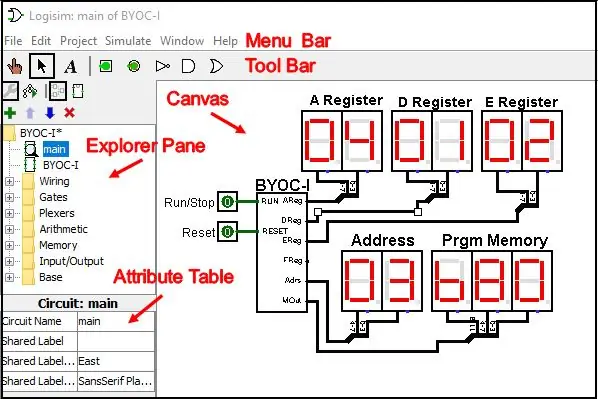
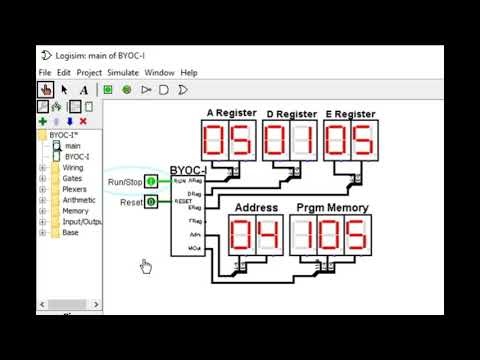
Bu Eğitilebilir Kitapta, bir bilgisayar programını makine dilinde nasıl kodlayacağınızı ve test edeceğinizi göstereceğim. Makine dili, bilgisayarların ana dilidir. 1s ve 0s dizilerinden oluştuğu için insanlar tarafından kolay anlaşılmaz. Bu soruna geçici bir çözüm bulmak için, programları önce C++ veya Java gibi yüksek seviyeli bir dilde kodlar, ardından bunları bilgisayarların anladığı 1'ler ve 0'lar diline çevirmek için özel bilgisayar programları kullanırız. Yüksek seviyeli bir dilde kodlamayı öğrenmek kesinlikle zahmetsizdir, ancak makine diline kısa bir giriş, bilgisayarların nasıl çalıştığına dair değerli bilgiler sağlayabilir ve bu çok önemli teknolojinin takdirini artırabilir.
Bir makine dili programını kodlamak ve test etmek için, makine dili kolayca anlaşılan basit bir bilgisayara erişmemiz gerekir. Kişisel bilgisayarlar düşünülemeyecek kadar karmaşıktır. Çözüm, kişisel bir bilgisayarda çalışan bir mantık simülatörü olan Logisim'i kullanmaktır. Logisim ile ihtiyaçlarımızı karşılayan bir bilgisayarı simüle edebiliriz. Yukarıdaki video size Logisim ile neler başarabileceğimize dair bir fikir veriyor.
Bilgisayar tasarımı için Kindle e-kitabımdan Kendi Bilgisayarını Oluştur - Sıfırdan adlı kitabımı uyarladım. Orada açıklanan BYOC bilgisayarıyla başladım ve onu bu Eğitilebilir Tabloda kullanacağımız değişken temel BYOC-I'ye (Eğitim için I) indirdim.
BYOC-I'nin makine dili basit ve anlaşılması kolaydır. Herhangi bir özel bilgisayar veya programlama bilgisine ihtiyacınız olmayacak. Tek gereken, meraklı bir zihin ve öğrenme arzusudur
Daha fazla okuma
Mekanik bir aygıt olmadığı halde bir bilgisayarı tanımlamak için neden "makine" kullandığımızı merak edebilirsiniz. Nedeni tarihi; ilk bilgi işlem cihazları, dişliler ve tekerleklerden oluşan mekanikti. Allan Sherman'ın "Her şey tıkır tıkır tıkır tıkır tıkır tıkır tıkır tıkır işliyordu…" sözleri yalnızca bir ya da iki yüzyıl sonraydı. Erken bilgi işlem hakkında daha fazla bilgiyi buradan okuyun.
Adım 1: Parça Listesi
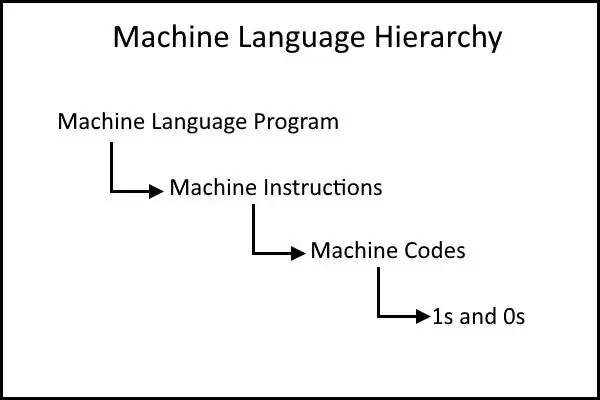
Parça listesi kısa. Yalnızca bu iki öğe gereklidir, her ikisi de ücretsiz olarak indirilebilir:
- "Logisim-win-2.7.1.exe" - Logisim popüler ve kullanımı kolay bir mantık simülatörüdür. Logisim yürütülebilir dosyasını buradan indirin ve masaüstünüz gibi uygun bir yerde bir kısayol oluşturun. Başlatmak için Logisim simgesine çift tıklayın. Not: Logisim burada bulunan Java Runtime Paketini kullanır. İndirmeniz istenebilir.
- BYOC-I-Full.cir" - Aşağıdaki Logisim devre dosyasını indirin.
Logisim'i başlatın, ardından "File-Open"a tıklayın ve BYOC-I-Full.cir dosyasını yükleyin. Yukarıdaki resim Logisim çalışma ortamını göstermektedir. BYOC-I, alt devre bloğu ile temsil edilir. Harici olarak bağlanan iki giriş, Sıfırlama ve Çalıştırma ve BYOC-I'nin kayıtları ve program belleği için onaltılık ekranlardır.
BYOC-I'nin program belleği, A kaydında 1'den 5'e kadar sayan basit bir programla önceden yüklenmiştir. Programı çalıştırmak (Çalıştır) için aşağıdaki adımları izleyin.
Adım 1 - Poke Tool'a tıklayın. İmleç, dürtme "parmağı" olarak değişmelidir. Adım 2 - Sıfırlama girişini iki kez dürtün, bir kez "1" olarak değiştirin ve tekrar "0" olarak değiştirin. Bu, programı 0 adresinde başlatmak için BYOC-I'yi sıfırlar. Adım 3 - "1" olarak değiştirmek için Çalıştır girişini bir kez dürtün. A kaydı, sayımın 1'den 5'e değiştiğini ve ardından tekrar ettiğini göstermelidir. Adım 4 - Program çalışmıyorsa, kontrol-K'ye basın ve başlamalıdır.
Logisim'in yeteneklerini keşfetmek istiyorsanız, Menü Çubuğundaki Yardım bağlantısını tıklayın. Buradan, Logisim "Öğretici", "Kullanıcı Kılavuzu" ve "Kütüphane Referansı"nı keşfedebilirsiniz. Mükemmel bir video tanıtımı burada bulunur.
2. Adım: Makine Dili Hiyerarşisi ve Kodları
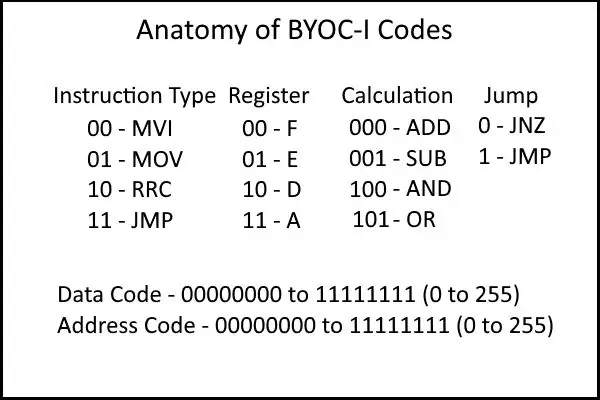
BYOC-I bilgisayarı, görevleri makine dilinde yazılmış programlara dayalı olarak gerçekleştirir. BYOC-I programları ise iyi tanımlanmış bir sırayla yürütülen komutlardan oluşur. Her talimat, BYOC-I'nin çeşitli operasyonel bileşenlerini temsil eden sabit uzunluklu kodlardan yapılmıştır. Son olarak, bu kodlar, BYOC-I'nin fiilen yürüttüğü makine dilini oluşturan 1'ler ve 0'lardan oluşan dizilerden oluşur.
Açıklama yoluyla, kodlarla başlayacağız ve program seviyesine kadar yolumuza devam edeceğiz. Sonra basit bir programı kodlayacağız, BYOC-I'nin belleğine yükleyeceğiz ve çalıştıracağız.
Kodlar, kısaca sabit sayıda ikili (1 ve 0) basamak veya bitten oluşur. Örneğin, aşağıdaki tablo 4 bit genişliğindeki bir kod için olası tüm kodları (toplamda 16) göstermektedir. Yan tarafta gösterilen kod, onaltılık (taban 16) ve ondalık eşdeğerdir. Onaltılık, ikili değerlerden daha kompakt olduğu ve ikiliden ondalık sayıdan daha kolay dönüştürüldüğü için ikili değerlere atıfta bulunur. "0x" öneki, takip eden sayının onaltılık veya kısaca "onaltılık" olduğunu bilmenizi sağlar.
İkili - Onaltılık - Ondalık0000 0x0000 00001 0x0001 10010 0x0002 20011 0x0003 30100 0x0004 40101 0x0005 50111 0x0007 71000 0x0008 81001 0x0009 91010 0x000A 101011 0x000B 111100 0x000C 141121101 0x000D 131
Bir kodun genişliği, kaç öğenin temsil edilebileceğini belirler. Belirtildiği gibi, yukarıdaki 4 bit genişliğindeki kod 16'ya kadar öğeyi (0 ila 15) temsil edebilir; yani, 2 çarpı 2, dört kez alındığında veya 2 ila 4. kuvvet 16'ya eşittir. Genel olarak, temsil edilebilir öğelerin sayısı n'ye yükseltilmiş 2'dir. İşte n-bit kod kapasitelerinin kısa bir listesi.
n - Kalem Sayısı1 22 43 84 165 326 647 1288 256
BYOC-I bilgisayar kod genişlikleri, kod tarafından temsil edilecek öğe sayısını barındıracak şekilde seçilir. Örneğin, dört Komut Türü vardır, bu nedenle 2 bit genişliğinde bir kod uygundur. İşte her birinin kısa bir açıklamasını içeren BYOC-I kodları.
Komut Türü Kodu (tt) Dört komut türü vardır: (1) MVI - Anında 8 bitlik bir sabit değeri bir bellek kaydına taşıyın. Bellek kaydı, bir hesaplama için kullanılacak verileri tutan bir cihazdır, (2) MOV - Verileri bir kayıttan diğerine taşıyın, (3) RRC - Kayıttan kayda hesaplama gerçekleştirin ve (4) JMP - Jump sonraki talimata devam etmek yerine farklı bir talimata Kabul edilen BYOC-I Talimat Tipi Kodları aşağıdaki gibidir:
00 MVI01 MOV10 RRC11 JMP
Kayıt Kodu (dd ve ss) BYOC-I, 0'dan 255'e kadar olan değerleri depolayabilen dört adet 8 bitlik kayıt defterine sahiptir. Dört kaydı belirtmek için 2 bitlik bir kod yeterlidir:
00 F register01 E register10 D register11 A register
Hesaplama Kodu (ccc) BYOC-I, dört aritmetik/mantık işlemini destekler. Gelecekteki sekiz hesaplamaya genişletmeye izin vermek için 3 bitlik bir kod kullanılır:
000 ADD, belirlenmiş kayıtlara iki adet 8 bitlik değer ekleyin ve sonucu 001 SUB kayıtlarından birinde saklayın, belirlenmiş kayıtlardan iki adet 8 bitlik değeri çıkarın ve sonucu kayıtlardan birinde saklayın 010 - 011 Gelecekte kullanım için ayrılmıştır100 VE, mantıksal olarak VE belirlenmiş kayıtlarda iki 8 bitlik değer ve sonucu kayıtlardan birinde saklar101 VEYA mantıksal olarak VEYA iki 8 bitlik değeri belirlenmiş kayıtlarda saklar ve sonucu 110 ila 111 kayıtlarından birinde saklar, Gelecekte kullanım için ayrılmıştır
Atlama Kodu (j) Atlamanın koşulsuz (j = 1) veya sıfır olmayan bir hesaplama sonucuna göre koşullu (j = 0) olduğunu gösteren 1 bitlik bir kod.
Veri/Adres Kodu (v…v)/(a…a) 8 bitlik veriler, 00000000 ila 11111111 veya 0 ila 255 ondalık değerleri temsil eden belirli komutlara dahil edilebilir. Bu veriler, BYOC-I'nin 8 bitlik kayıtlarında depolama için 8 bit genişliğindedir. Ondalık aritmetikte baştaki sıfırları göstermeyiz. Bilgisayar aritmetiği ile baştaki sıfırları gösteririz ancak değeri etkilemezler. 00000101, sayısal olarak 101 veya 5 ondalık ile aynıdır.
Önerilen Referanslar
İkili Gösterim - https://learn.sparkfun.com/tutorials/binaryHexadecimal Gösterim -
Daha fazla okuma
Bir süreci yürütmek için kodları kullanma fikri çok eskilere dayanmaktadır. Büyüleyici bir örnek Jacquard Loom'dur. Otomatik dokuma tezgahı, dokuma için farklı renkli iplik kodlarını temsil eden deliklerin açıldığı bir tahta kart zinciri tarafından kontrol edildi. İlkini İskoçya'da renkli tartanların yapıldığı yerde gördüm. Jacquard Looms hakkında daha fazla bilgiyi buradan okuyun.
Adım 3: BYOC-I Talimatlarının Anatomisi
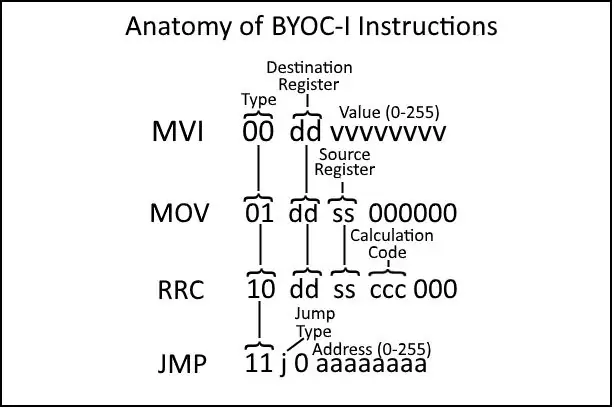
BYOC-I'nin kodları göz önüne alındığında, bir sonraki seviyeye, talimatlara geçiyoruz. BYOC-I için bir talimat oluşturmak için, kodları birlikte belirtilen sırayla ve talimat içinde belirli yerlere yerleştiririz. Tüm kodlar tüm talimatlarda görünmez, ancak göründüklerinde belirli bir yeri işgal ederler.
MVI komut türü, toplamda 12 olmak üzere en fazla bit gerektirir. Talimat kelimesini 12 bit uzunluğunda yaparak tüm talimatları yerine getiriyoruz. Kullanılmayan ("don't care" olarak adlandırılan) bitlere 0 değeri verilir. İşte BYOC-I Komut Seti.
- Hemen Taşı (MVI) - 00 dd vvvvvvvvFunction: 8 bitlik bir V = vvvvvvvv veri değerini dd hedef kaydına taşıyın. Yürütmeden sonra, dd kaydı vvvvvvvv değerine sahip olacaktır. Kısaltma: MVI R, V burada R A, D, E veya F'dir. Örnek: 00 10 00000101 - MVI D, 5 - 5 değerini D kaydına taşıyın.
- Kaydı Kayda Taşı (MOV) - 01 dd ss 000000İşlev: Verileri kaynak kaydedici ss'den hedef kaydedici dd'ye taşıyın. Yürütmeden sonra, her iki kayıt da kaynak kayıtla aynı değere sahiptir. Kısaltma: MOV Rd, Rs burada Rd, A, D, E veya F hedef kaydıdır ve Rs, A, D, E veya F kaynak kaydıdır. Örnek: 01 11 01 000000 - MOV A, E - Değeri taşıyın E kaydında A kaydı için.
- Kayıt Hesaplamasına Kaydol (RRC) - 10 dd ss ccc 000Fonksiyon: Belirlenen hesaplamayı ccc kaynak kaydı ss ve hedef kaydı dd kullanarak gerçekleştirin ve ardından sonucu hedef kaydına kaydedin. Rd); SUB Rd, Rs (ccc=001 Rd - Rs, Rd'de depolanır); AND Rd, Rs (ccc=100 Rd AND Rs, Rd'de depolanır); VEYA Rd, Rs (ccc=101 Rd VEYA Rd'de saklanan Rs). Örnek: 10 00 11 001 000 - SUB F, A - F kaydındaki sonuçla A kaydındaki değeri çıkarın.
- Farklı Komuta Atla (JMP) - 11 j 0 aaaaaaaaİşlev: Yürütmeyi adresinde bulunan farklı bir komutla değiştir 0 00001000 - JMP 8 - Yürütmeyi adres 8.(b) olarak değiştirin Koşullu olarak (j=0) önceki hesaplama sıfır olmayan bir sonuçla sonuçlandığında - 11 0 0 aaaaaaaaKısaltma: JNZ L burada L, aaaa aaaa adresidir. Örnek: 11 0 0 00000100 JNZ 4 Son hesaplama sıfırdan farklı bir değer verdiyse, yürütmeyi adres 4'e değiştirin.
Komut word bitleri soldan (en anlamlı bit MSB) sağa (en az anlamlı bit LSB) 11'den 0'a kadar numaralandırılmıştır. Kodların sabit sırası ve yerleri aşağıdaki gibidir:
Bitler - Code11-10 Komut Türü9-8 Hedef Kaydı7-6 Kaynak Kaydı5-3 Hesaplama: 000 - ekle; 001 - çıkarma; 100 - mantıksal VE; 101 - mantıksal OR7-0 Sabit değer v…v ve a…a (0 ila 255)
Komut seti yukarıdaki şekilde özetlenmiştir. Her talimattaki kodların yapılandırılmış ve düzenli görünümüne dikkat edin. Sonuç, BYOC-I için daha basit bir tasarımdır ve talimatların insan tarafından anlaşılmasını kolaylaştırır.
Adım 4: Bilgisayar Talimatını Kodlamak
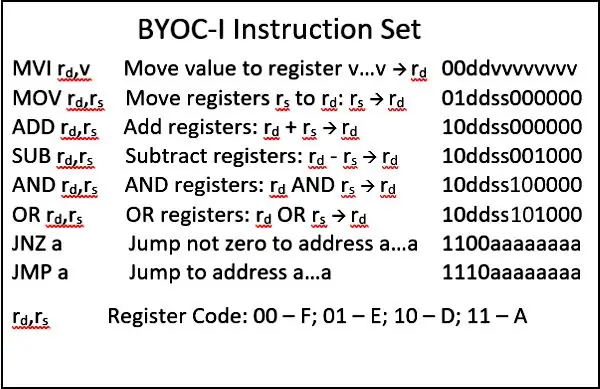
Program düzeyine geçmeden önce yukarıdaki BYOC-I Komut Setini kullanarak bazı örnek komutlar oluşturalım.
1. 1 değerini A kaydına taşıyın. BYOC-I kayıtları 0 ile 255 arasındaki değerleri saklayabilir. Bu durumda, A kaydı, talimatın yürütülmesinden sonra 1 (00000001 ikili) değerine sahip olacaktır.
Kısaltma: MVI A, 1Gerekli Kodlar: Tip MVI - 00; Varış Yeri Kaydı A - 11; Değer - 00000001Talimat Kelimesi: 00 11 00000001
2. A kaydının içeriğini D kaydına taşıyın. Yürütmeden sonra, her iki kayıt da orijinal olarak A kaydındaki değere sahip olacaktır.
Kısaltma: MOV D, A (Unutmayın, listede hedef birinci ve kaynak ikincidir) Gerekli Kodlar: MOV - 01 yazın; Varış Yeri Kaydı D - 10; Kaynak Kayıt A - 11Talimat Kelimesi: 01 10 11 000000
3. D kaydının içeriğini A kaydına ekleyin ve A kaydında saklayın. Yürütmeden sonra, A kaydının değeri, A kaydı ve D kaydının orijinal değerinin toplamı olacaktır.
Kısaltma: ADD A, D (Sonuç, hedef kaydında saklanır)Gerekli Kodlar: Tip RRC - 10; Varış Yeri Kaydı A - 11; Kaynak Kaydı D - 10; Hesaplama Ekle - 000Talimat Kelimesi: 10 11 10 000 000 (ccc ilk 000 - ekle)
4. Sıfır değil üzerinden adres 3'e atlayın. Son hesaplamanın sonucu sıfır değilse, yürütme verilen adresteki talimata geçecektir. Sıfırsa, yürütme aşağıdaki talimatta devam eder.
Kısaltma: JNZ 3Gereken Kodlar: Tip JMP - 11; Atlama Türü - 0; Adres - 00000003Talimat Kelimesi: 11 0 0 00000003 (Atlama tipi ilk 0'dır)
5. Koşulsuz olarak adres 0'a atlayın. Yürütmeden sonra yürütme, verilen adresteki talimata değişir.
Kısaltma: JMP 0Kod Gerekli: Tip JMP - 11; Atlama Türü - 1; Adres - 00000000Talimat Kelimesi; 11 1 0 00000000
Makine kodlaması biraz sıkıcı olsa da, bunun imkansız derecede zor olmadığını görebilirsiniz. Gerçekte makine kodlaması yapıyor olsaydınız, kısaltmadan (montaj kodu olarak adlandırılır) makine koduna çevirmek için assembler adı verilen bir bilgisayar programı kullanırdınız.
Adım 5: Bir Bilgisayar Programının Anatomisi
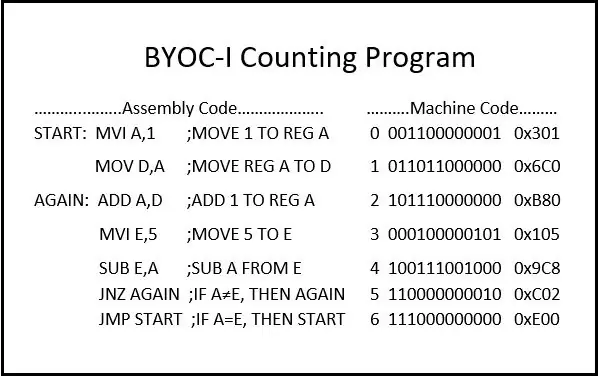
Bir bilgisayar programı, bilgisayarın listenin başından başlayarak sonuna kadar devam ederek yürüttüğü bir talimatlar listesidir. JNZ ve JMP gibi komutlar, daha sonra hangi talimatın yürütüleceğini değiştirebilir. Listedeki her komut bilgisayarın belleğinde 0'dan başlayarak tek bir adres kaplar. BYOC-I belleği, amaçlarımız için fazlasıyla yeterli olan 256 komuttan oluşan bir liste tutabilir.
Bilgisayar programları belirli bir görevi gerçekleştirmek için tasarlanmıştır. Programımız için, 1'den 5'e kadar sayan basit bir görev seçeceğiz. Açıkçası, "sayma" talimatı yoktur, bu nedenle ilk adım, görevi BYOC-I'ler tarafından ele alınabilecek adımlara ayırmaktır. sınırlı komut seti
Adım 1 1'i AS kaydetmek için hareket ettirin Adım 2 Kayıt A'yı kaydetmek için taşıyın DSadım 3 D kaydını A kaydına ekleyin ve sonucu kayıt defterinde saklayın AS Adım 4 ES kaydı için 5 hareket edin Adım 5 Kayıt E'den A kaydını çıkarın ve sonucu kayıt defterine kaydedin ES Adım 6 Eğer çıkarma sonucu sıfır değildi, Adım 4'e geri dönün ve saymaya devam edin Adım 7 Çıkarma sonucu sıfır ise, geri dönün ve baştan başlayın
Bir sonraki adım, bu adımları BYOC-I talimatlarına dönüştürmektir. BYOC-I programları ardışık olarak 0 adresi ve numarasından başlar. Jump hedef adresleri, tüm talimatlar yerine getirildikten sonra en son eklenir.
Adres:Talimat - Kısaltma;Açıklama0:00 11 00000001 - MVI A, 1;1 kaydını A1:01 10 11 000000 - MOV D, A;A kaydını D2:10 11 10 000 000 - ADD A, D kaydına taşı;D kaydını A kaydına ekleyin ve sonucu A3:00 01 00 00000101 - MVI E, 5 kaydında saklayın;5 kaydı E4:10 01 11 001 000 - SUB E, A;A kaydını E kaydından çıkarın ve kayıtta sonuç E5:11 0 0 00000010 - JNZ 2;Çıkarma sonucu sıfır değilse, adres 3'e geri dönün ve saymaya devam edin6:11 1 0 00000000 - JMP 0;Çıkarma sonucu sıfır ise, geri dönün ve baştan başlayın
Programı belleğe aktarmadan önce, Logisim Hex Editor ile kullanmak için ikili komut kodu onaltılık olarak değiştirilmelidir. İlk olarak, talimatı her biri 4 bitlik üç gruba ayırın. Ardından, Adım 2'deki tabloyu kullanarak grupları onaltılık sayıya çevirin. Yalnızca son üç onaltılık basamak (aşağıda kalın harflerle) kullanılacaktır.
Adres - Komut Binary - Komut İkili Bölme - Komut (Hex)0 001100000001 0011 0000 0001 - 0x03011 011011000000 0110 1100 0000 - 0x06C02 101110000000 1011 1000 0000 - 0x0B803 000100000101 0001 0000 0101 - 0x01054 100111001000 0 1001 110085 1000 -1000 111000000010 1110 0000 0000 - 0x0E00
Programı test için BYOC-I'nin belleğine aktarmanın zamanı geldi.
Adım 6: Programı Belleğe Aktarma ve Test Etme
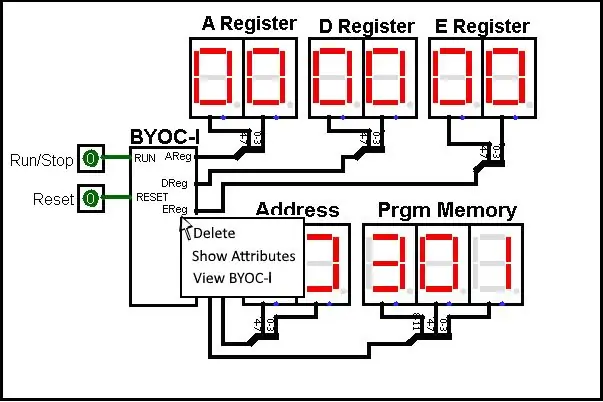
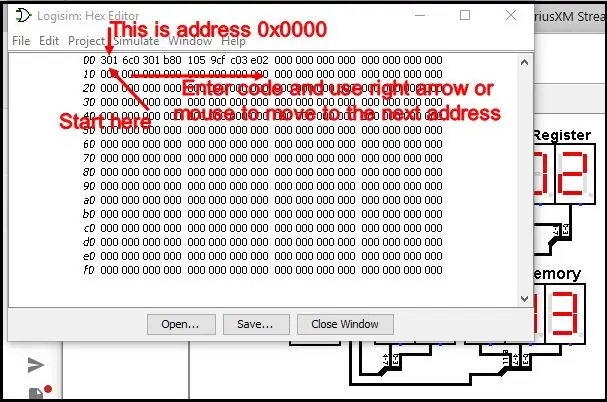
Logisim "ana" devresine bakıldığında, gösterilen BYOC-I bloğu, Explorer Panosunda "BYOC-I" olarak etiketlenen gerçek bilgisayar devresinin sembolüdür. BYOC-I belleğine bir program girmek için:
- BYOC-I bloğuna ("alt devre" olarak adlandırılır) sağ tıklayın ve "BYOC-I'yi Görüntüle" yi seçin (fareyle üzerine gelin ve sol tıklayın).
- BYOC-I devresi Çalışma Alanında görünecektir. "Program Belleği" sembolüne sağ tıklayın ve "İçeriği Düzenle…" seçeneğini seçin.
- Logisim Hex Editor'ı kullanarak, onaltılık kodu (yalnızca kalın) yukarıda gösterildiği gibi girin.
Artık programı çalıştırmaya hazırsınız. Explorer Panosunda "BYOC-I" üzerine çift tıklayarak ana devreye dönün. Başlatmak için Run ve Reset girişleri "0" olmalıdır. Poke Tool'u kullanarak, önce Sıfırla'yı "1" ve ardından "0" olarak değiştirin. Bu, başlangıç adresini 0x0000 yapar ve BYOC-I devresini yürütme için hazırlar. Şimdi Çalıştır girişini "1"e getirin ve program çalışacaktır. (Not: Logisim saatini başlatmak için esas olarak Control-K'ye dokunmanız gerekir. Bu, Logisim saatini durdurmanıza ve Control-T'ye art arda dokunarak bir programda ilerlemenize izin veren bir özelliktir. Bir ara deneyin!)
Logisim saati, geniş bir frekans aralığı için ayarlanabilir. İndirildiği gibi 8 Hz'dir (saniyede 8 döngü). BYOC-I bilgisayarının tasarlandığı şekilde, her talimatın tamamlanması dört saat döngüsü alır. Bu nedenle, BYOC-I hızını hesaplamak için saat frekansını 4'e bölün. 8 Hz'de hızı saniyede 2 komuttur. Araç çubuğundaki "Simüle" seçeneğine tıklayarak ve "Tick Frequency" seçeneğini seçerek saati değiştirebilirsiniz. Olası aralık 0,25 Hz ila 4100 Hz'dir. A kaydındaki sayımı izleyebilmeniz için 8 Hz'deki yavaş hız seçildi.
BYOC-I simülasyonunun maksimum hızı (saniyede ~1000 talimat) modern bilgisayarlara kıyasla çok yavaştır. Kitabımda açıklanan BYOC bilgisayarının donanım versiyonu, saniyede 12 milyondan fazla talimatta yürütülüyor!
Umarım bu Eğitilebilir Kitap, makine dili programlamasını aydınlatmıştır ve size bilgisayarların en temel düzeyde nasıl çalıştığına dair fikir vermiştir. Anladığınızı pekiştirmek için aşağıdaki iki programı kodlamayı deneyin.
- 5'ten başlayıp 0'a kadar sayan bir program yazınız. (ANS. Count5to0.txt aşağıda)
- 2'den başlayarak, sayı 7'yi geçene kadar 3'e kadar sayın. Biraz zihinsel aritmetik yapabilirsiniz, oraya ineceğini bilerek 8'i kontrol edin ve sonra yeniden başlayın. Programınızı, sayımın belirli bir sayıyı "aşıp" aşmadığını gerçekten test eden daha genel bir şekilde yazın. İpucu: Örneğin, 8 - 9= -1 gibi bir çıkarma işlemi negatif bir değer verdiğinde ne olduğunu keşfedin. Ardından, 8 bitlik bir sayıdaki MSB'nin "1" olup olmadığını test etmek için mantıksal AND ile deneme yapın. (ANS. ExceedsCount.txt)
BYOC-I bilgisayarı için başka zorlu problemler düşünebiliyor musunuz? Sınırları göz önüne alındığında, daha ne yapabilir? Deneyimlerinizi benimle [email protected] adresinde paylaşın. Mikroişlemcileri kodlamakla ilgileniyorsanız, www.whippleway.com web siteme bakın. Orada Arduinos'ta kullanılan ATMEL Mega serisi gibi modern işlemcilere makine kodlaması taşıyorum.
Önerilen:
Bir Dizüstü Bilgisayarı Yerleştirme İstasyonuna Bağlarken Otomatik Olarak Bir Programı Başlatın: 5 Adım

Bir Dizüstü Bilgisayarı Yerleştirme İstasyonuna Bağlarken Otomatik Olarak Bir Programı Başlatın: Bu talimat, dizüstü bilgisayarınızı bir yerleştirme istasyonuna bağladığınızda bir programın veya uygulamanın nasıl çalıştırılacağı hakkındadır. Bu örnekte Lenovo T480 Windows 10 kullanıyorum
Bir Bilgisayarı Kontrol Etmek İçin Eski Bir Dizüstü Bilgisayarın Dokunmatik Yüzeyini Yeniden Kullanın!: 11 Adım (Resimlerle)

Bir Bilgisayarı Kontrol Etmek İçin Eski Bir Dizüstü Bilgisayarın Dokunmatik Yüzeyini Yeniden Kullanın!: PS/2 dizüstü bilgisayar dokunmatik yüzeyleri, bir mikro denetleyiciyle kullanılabilecek en havalı kullanıcı arabirimi aygıtları arasındadır. Kaydırma ve dokunma parmak hareketleri, kontrol malzemelerini oldukça basit ve eğlenceli bir şekilde yapabilir. Bu Eğitilebilir Tabloda, birini şununla birleştirelim:
Göz Kırparak Bilgisayarı Kablosuz Olarak Kontrol Edin;): 9 Adım (Resimlerle)

Göz Kırparak Bilgisayarı Kablosuz Olarak Kontrol Edin;): Alışkanlıklarınızın ötesine geçmeye ne dersiniz?? Yeni bir şey denemeye ne dersiniz??!!!!Klavyenizi ve farenizi KULLANMADAN PC'nizi kontrol etmeye ve istediğiniz her şeyi yapmaya ne dersiniz!Hmm… Ama bu nasıl mümkün olabilir???Sadece bir göz açıp kapayıncaya kadar!! Yapma
YAVAŞ/ÖLÜ Dizüstü Bilgisayarı HIZLI Bir Dizüstü Bilgisayara Dönüştürmek için Bir LAPTOP CPU'sunu (& Diğer Harika Şeyler!) Yükseltme !: 4 Adım

YAVAŞ/ÖLÜ Dizüstü Bilgisayarı HIZLI bir Dizüstü Bilgisayara Dönüştürmek için Bir LAPTOP CPU'sunu (& Diğer Harika Şeyler!) Nasıl Yükseltebilirim? çok güncel değil… LCD paramparça oldu ve ana sabit disk ele geçirildi, bu nedenle dizüstü bilgisayar esasen öldü…..Fotoğrafa bakın bir
Bir Bilgisayarı Kontrol Edin: 3 Adım

Bir Bilgisayarı Kontrol Edin: Bu şakayı gerçekleştirmenin, bazıları diğerlerinden daha gelişmiş birçok yolu vardır. Pek çok sKitty'nin bunu okuyacağını tahmin ettiğim için, uzaktaki bilgisayara erişmenizi gerektiren bir yol kullanacağım ve şakacının en azından biraz
